Page 1
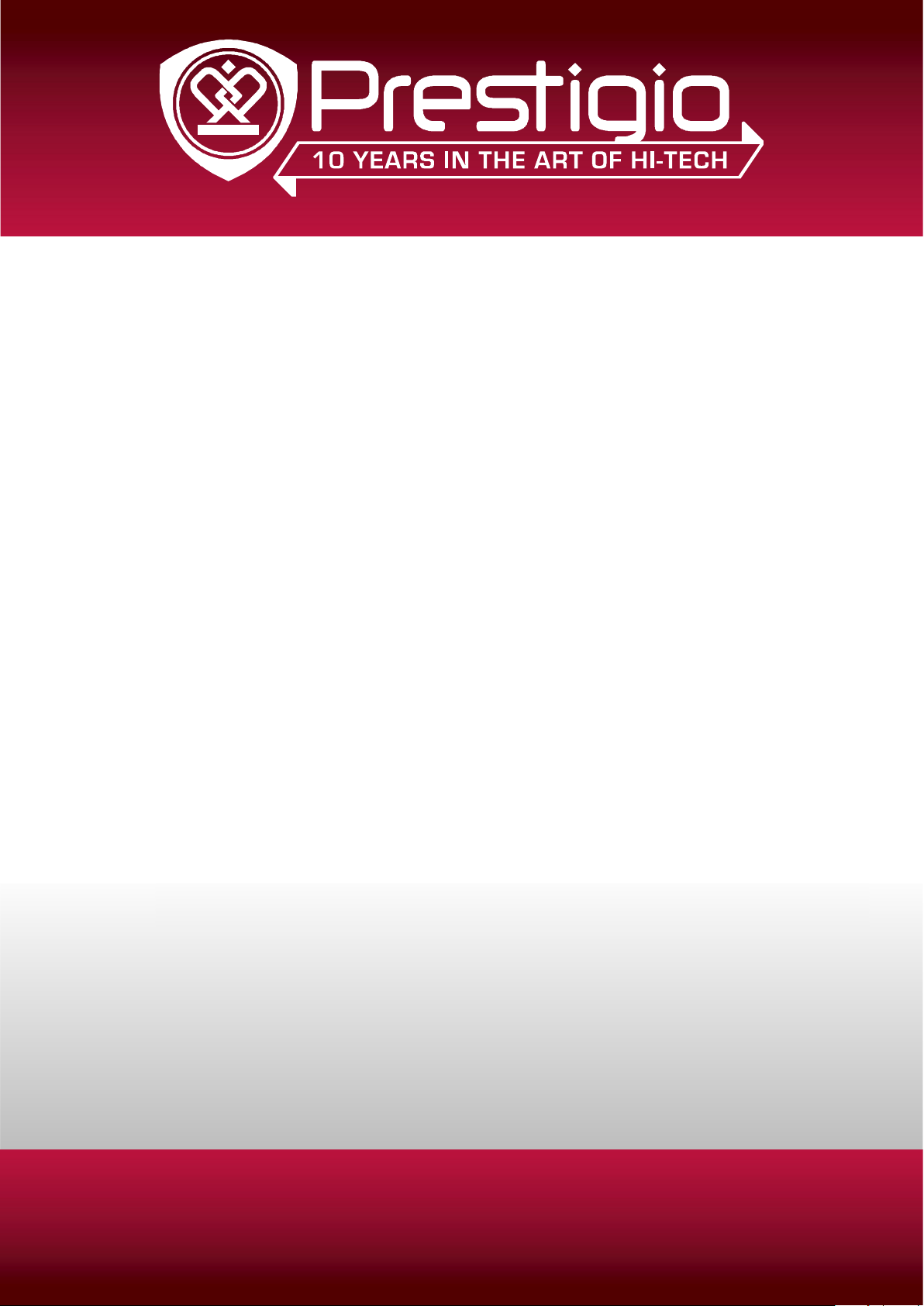
RoadRunner 700X
PCDVRR700X
Přenosná videokamera do auta
Uživatelská příručka
Verze 1.0
www.prestigio.com
Page 2
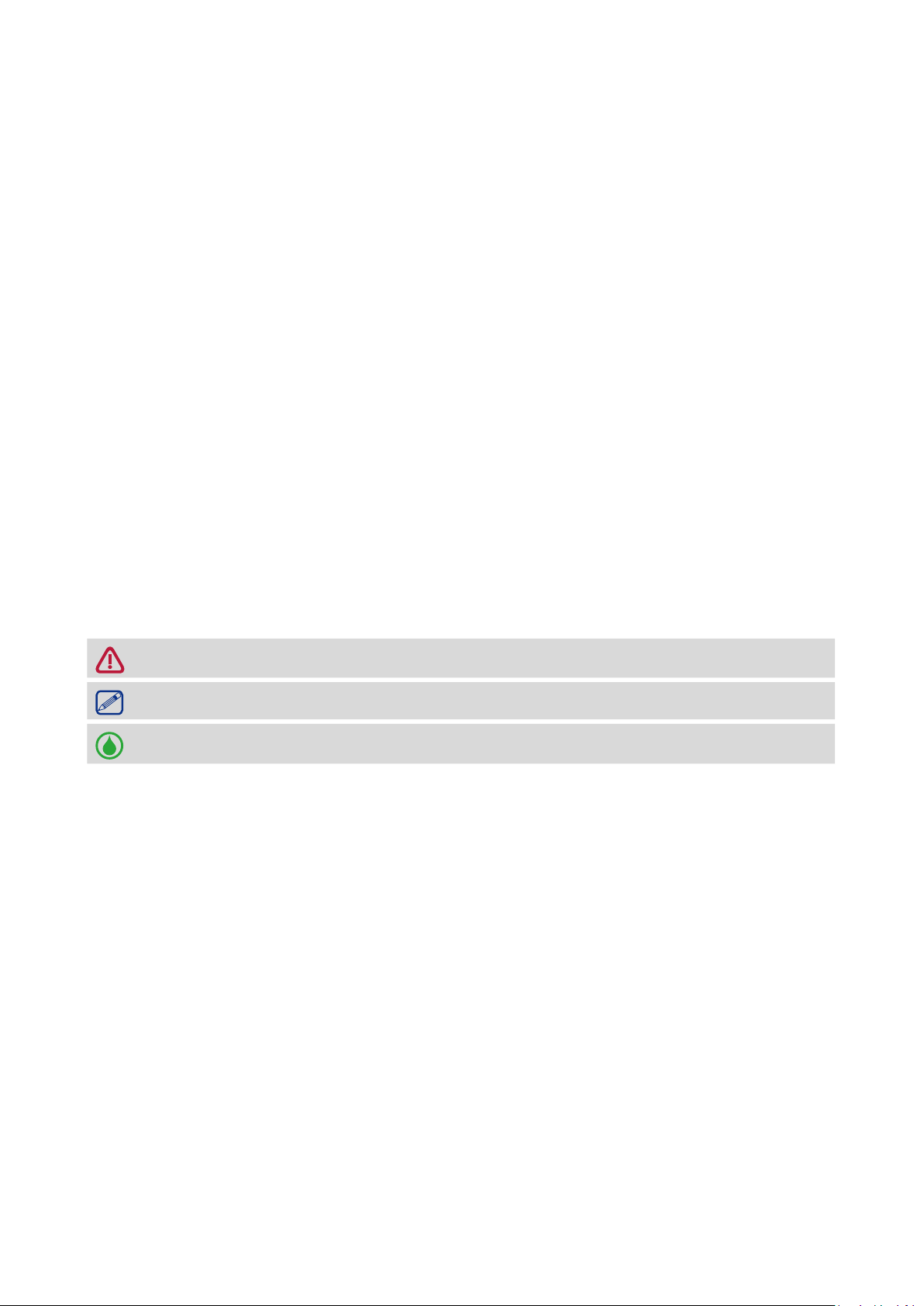
O této uživatelské příručce
Cílem této uživatelské příručky je podrobně popsat funkce a vlastnosti zařízení.
- Aby bylo zaručeno bezpečné a řádné používání přístroje, přečtěte si tuto příručku před jeho
použitím.
- Popisy odpovídají výchozímu nastavení zařízení.
- Společnost Prestigio neustále usiluje o zlepšování svých výrobků. Vzhledem k aktualizacím
softwaru se některý obsah této příručky může lišit od vašeho výrobku. Společnost Prestigio si
vyhrazuje právo upravovat tuto uživatelskou příručku a kdykoli ji stáhnout bez předchozího
upozornění. Považujte váš výrobek za standardní.
Zvyklosti používané pro tuto příručku
V této uživatelské příručce používáme pro označení užitečných a důležitých informací následující
symboly:
Upozornění: poskytuje bezpečnostní opatření a důležité informace.
Poznámka: poskytuje další informace.
Tipy: typy k používání.
© Copyright 2013 Prestigio. Všechna práva vyhrazena.
Page 3
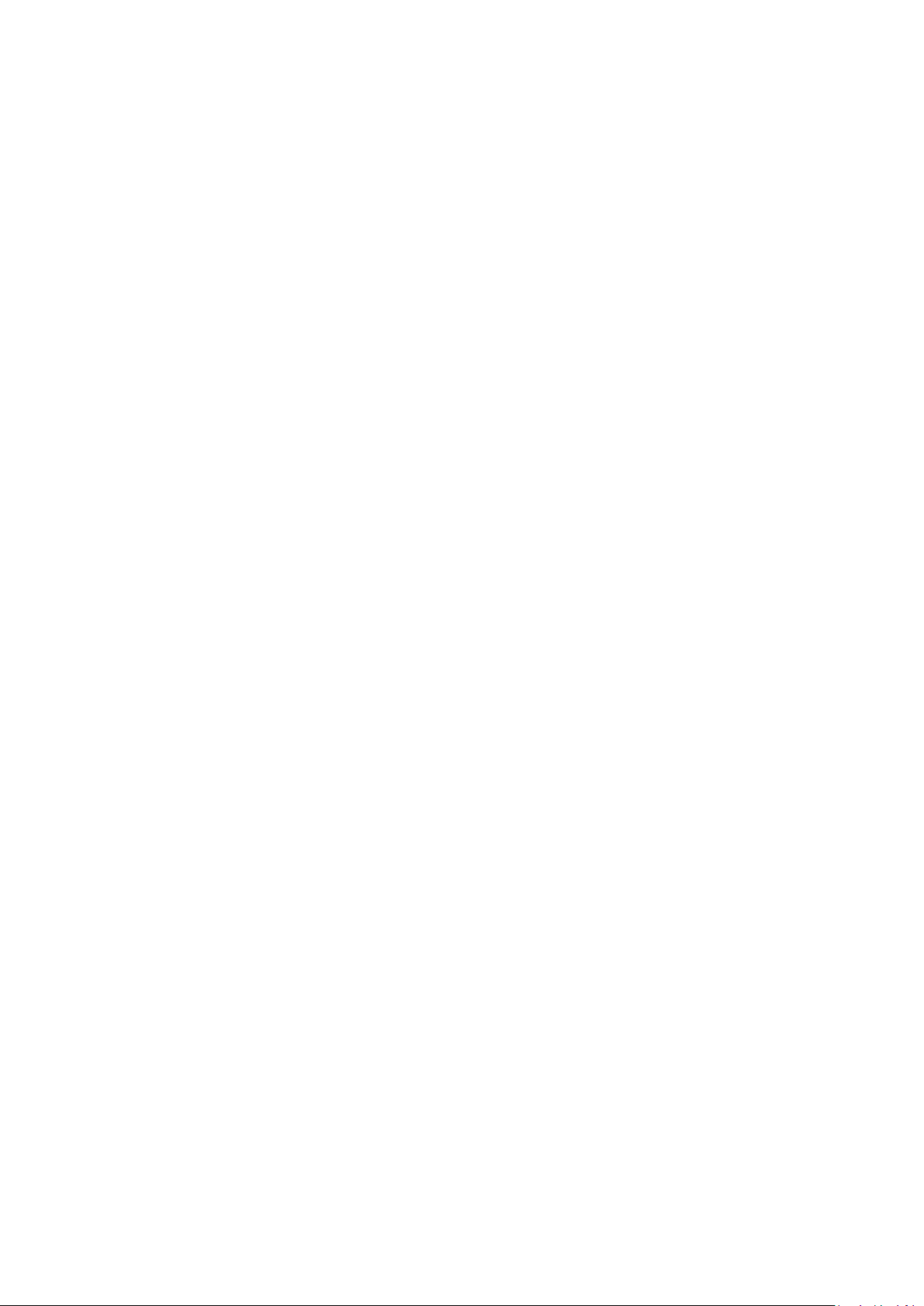
Obsah
1. Vybalení ��������������������������������������������������������������������������������������������������������������������������� 1
Otevřete balení .......................................................................................................................1
Popis digitální videokamery ....................................................................................................2
Dálkový ovladač ......................................................................................................................3
2� Úvod �������������������������������������������������������������������������������������������������������������������������������� 4
Vložení paměťové karty ..........................................................................................................4
Vložení baterie ........................................................................................................................4
Nasazení krytu ......................................................................................................................... 5
Instalace TFT displeje ..............................................................................................................5
Použití vodotěsného pouzdra .................................................................................................6
Připevnění digitální videokamery ............................................................................................ 6
Zapnutí digitální videokamery ................................................................................................. 7
3. Základy ���������������������������������������������������������������������������������������������������������������������������� 8
Nabíjení baterie ....................................................................................................................... 8
Připojení k počítači ..................................................................................................................8
Připojení k televizi nebo monitoru ..........................................................................................9
Stavové ikony na displeji .........................................................................................................9
4. Záznam videa ����������������������������������������������������������������������������������������������������������������� 10
Nastavení kamery .................................................................................................................10
Záznam videa ........................................................................................................................10
Spuštění nahrávání hlasovým ovládáním ..............................................................................10
5. Fotografování ����������������������������������������������������������������������������������������������������������������� 11
Nastavení kamery .................................................................................................................11
Pořízení snímku ..................................................................................................................... 11
Pořizování nepřetržité série snímků ......................................................................................11
Pořízení snímku sebe sama ...................................................................................................11
6. Záznam zvuku ���������������������������������������������������������������������������������������������������������������� 12
Nahrávání zvuku .................................................................................................................... 12
Spuštění nahrávání hlasovým ovládáním ..............................................................................12
7. Multimédia �������������������������������������������������������������������������������������������������������������������� 13
Sledování videa .....................................................................................................................13
Poslech zvuku ........................................................................................................................13
Prohlížení fotografií ............................................................................................................... 13
Spuštění prezentace snímků .................................................................................................13
8. Správa souborů �������������������������������������������������������������������������������������������������������������� 14
Odstranění souboru ..............................................................................................................14
Odstranění všech souborů ....................................................................................................14
Ochrana souboru .................................................................................................................. 14
Nastavení funkce DPOF pro fotografie ..................................................................................14
O funkci DPOF .......................................................................................................................15
9. Nastavení ����������������������������������������������������������������������������������������������������������������������� 16
Nastavení digitální videokamery ...........................................................................................16
Možnosti nastavení ...............................................................................................................16
10. Technické údaje ������������������������������������������������������������������������������������������������������������� 17
11. Řešení problémů ������������������������������������������������������������������������������������������������������������ 18
12. Bezpečnostní opatření ��������������������������������������������������������������������������������������������������� 19
Page 4
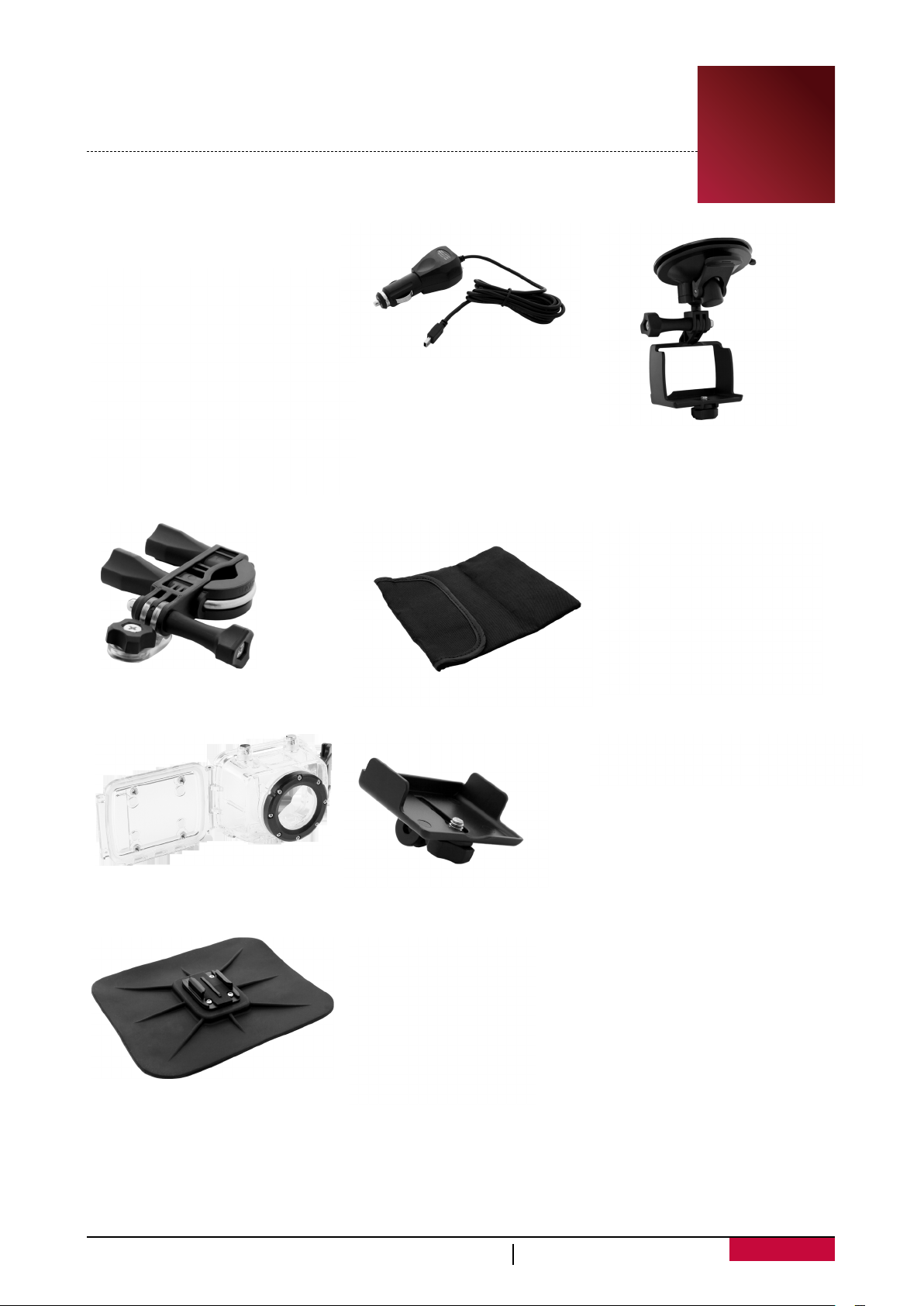
1. Vybalení
Otevřete balení
1
• Digitální videokamera
Prestigio
• Držák na kolo
• Nabíječka do auta • Držák s přísavkou
• Pouzdro • Dálkový ovladač
• Vodotěsné pouzdro
• Protiskluzová podložka
• Karta MicroSD • Akumulátor • CD ROM
• Stručná úvodní příručka • Kabel HDMI • Záruční karta
• Kabel USB • Kabel AV • Adaptér
• Držák
• Příslušenství pro instalaci v
rovině
• Lanko
UŽIVATELSKÁ PŘÍRUČKA RoadRunner PCDVRR700X
1
Page 5
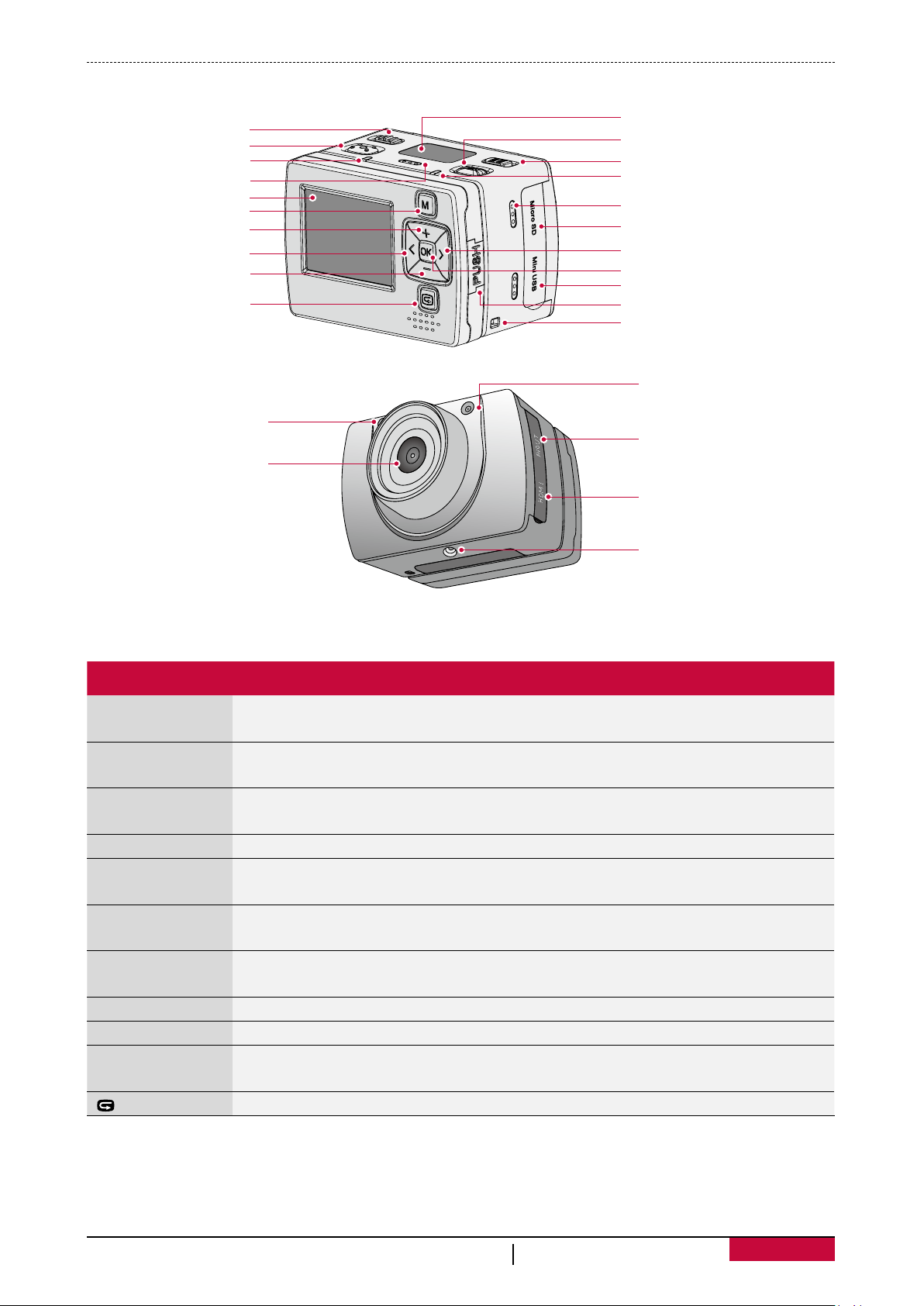
Popis digitální videokamery
Vypínač
Tlačítko nahrávání
Indikátor nahrávání
Mikrofon
Displej TFT
Tlačítko Menu
Tlačítko nahoru
Tlačítko doleva
Tlačítko dolů
Tlačítko doprava
Indikátor záznamu
videa/fotografování
Objektiv kamery
LCD displej
Tlačítko záznamu
Přepínač VOX
Indikátor zapnutí/nabíjení
Bzučák
Slot na karty MicroSD
Pravé tlačítko
Tlačítko OK
Port Mini USB
Stisknutím odejmete displej
Otvor na poutko
Laserový vysílač
Port výstupu AV
Port HDMI
Styčná plocha se závitem
Tlačítka
Tlačítko Funkce
Vypínač • Přepnutím do polohy ON zapnete digitální videokameru.
• Přepnutím do polohy OFF vypnete digitální videokameru.
Tlačítko
nahrávání
Přepínač VOX • Přepnutím do polohy ON zapnete režim hlasového ovládání.
Tlačítko záznamu • Pořizování snímků.
[M] • Vstup do nastavení v režimu náhledu.
[+] • Přechod o položku výš.
[-] • Přechod o položku níž.
[<] • Výběr položky vlevo nebo předchozí položky.
[>] • Výběr položky vpravo nebo následující položky.
[OK] • Potvrzení výběru.
[ ]
• Stisknutím spustíte záznam videa/zvuku.
• Přepnutím do polohy OFF vypnete režim hlasového ovládání.
• Správa souborů v režimu přehrávání.
• Zvýšení hlasitosti v režimu přehrávání.
• Snížení hlasitosti v režimu přehrávání.
• Spuštění nebo zastavení přehrávání videa/zvuku.
• Vstup nebo opuštění režimu přehrávání.
UŽIVATELSKÁ PŘÍRUČKA RoadRunner PCDVRR700X
2
Page 6
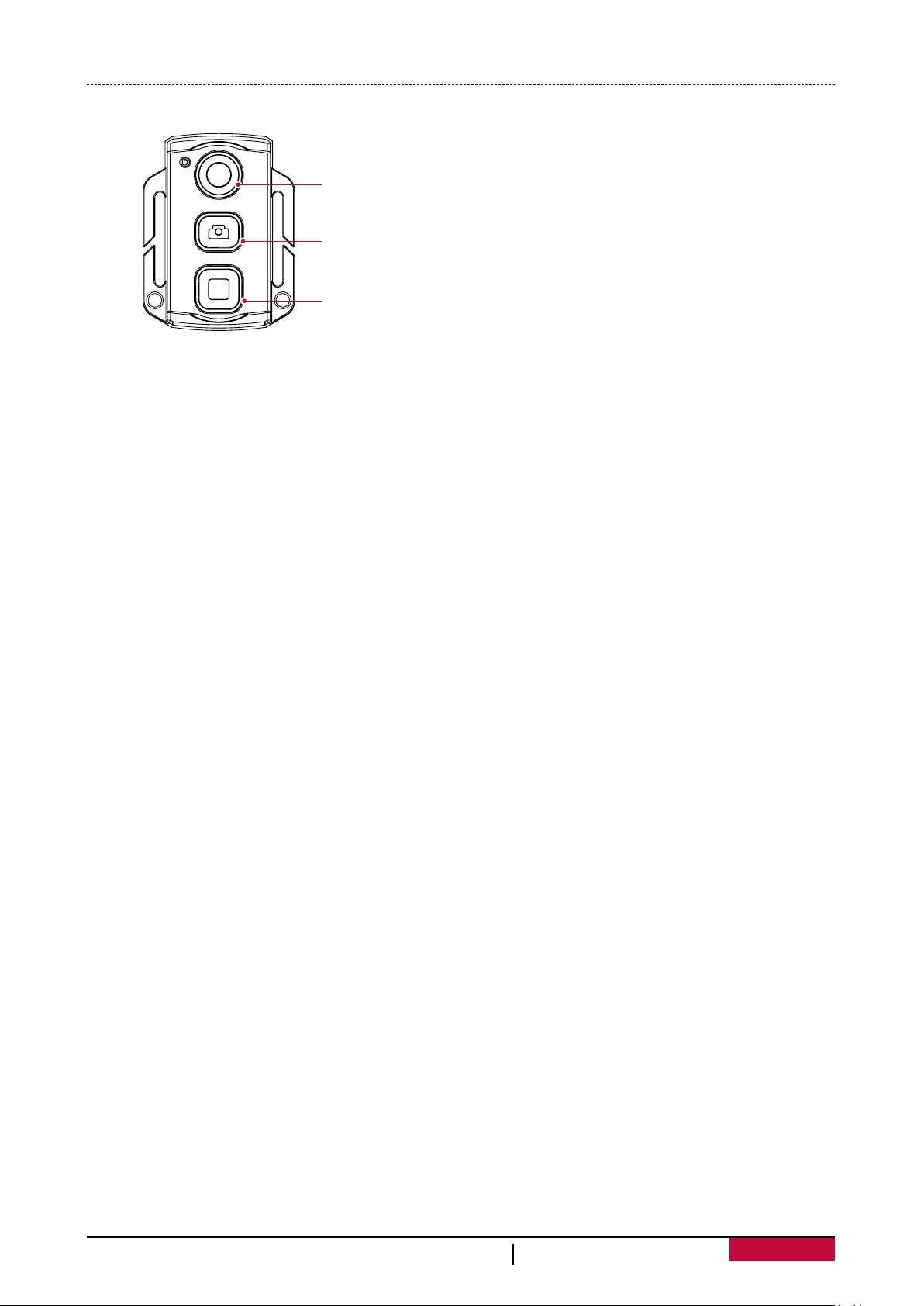
Dálkový ovladač
Záznam
Pořízení snímku
Zastavit
Spárování dálkového ovladače s digitální videokamerou
1. Vypněte videokameru.
2. Stiskněte a podržte tlačítko Záznam na videokameře.
3. Přepněte vypínač na videokameře do polohy ON.
4. Uvolněte tlačítko Záznam na videokameře.
5. Stiskněte a podržte tlačítka Záznam a Zastavit na dálkovém ovladači.
6. Jakmile uslyšíte dvě pípnutí, dálkový ovladač je spárován s digitální videokamerou.
Použití dálkového ovladače
- Stiskem tlačítka Záznam spustíte nahrávání.
- Stiskem tlačítka Stop zastavíte nahrávání.
- Stiskem tlačítka Pořízení snímku pořídíte fotografii.
- Stisknutím a podržením tlačítka Pořízení snímku zapnete nebo vypnete
laserový vysílač.
UŽIVATELSKÁ PŘÍRUČKA RoadRunner PCDVRR700X
3
Page 7
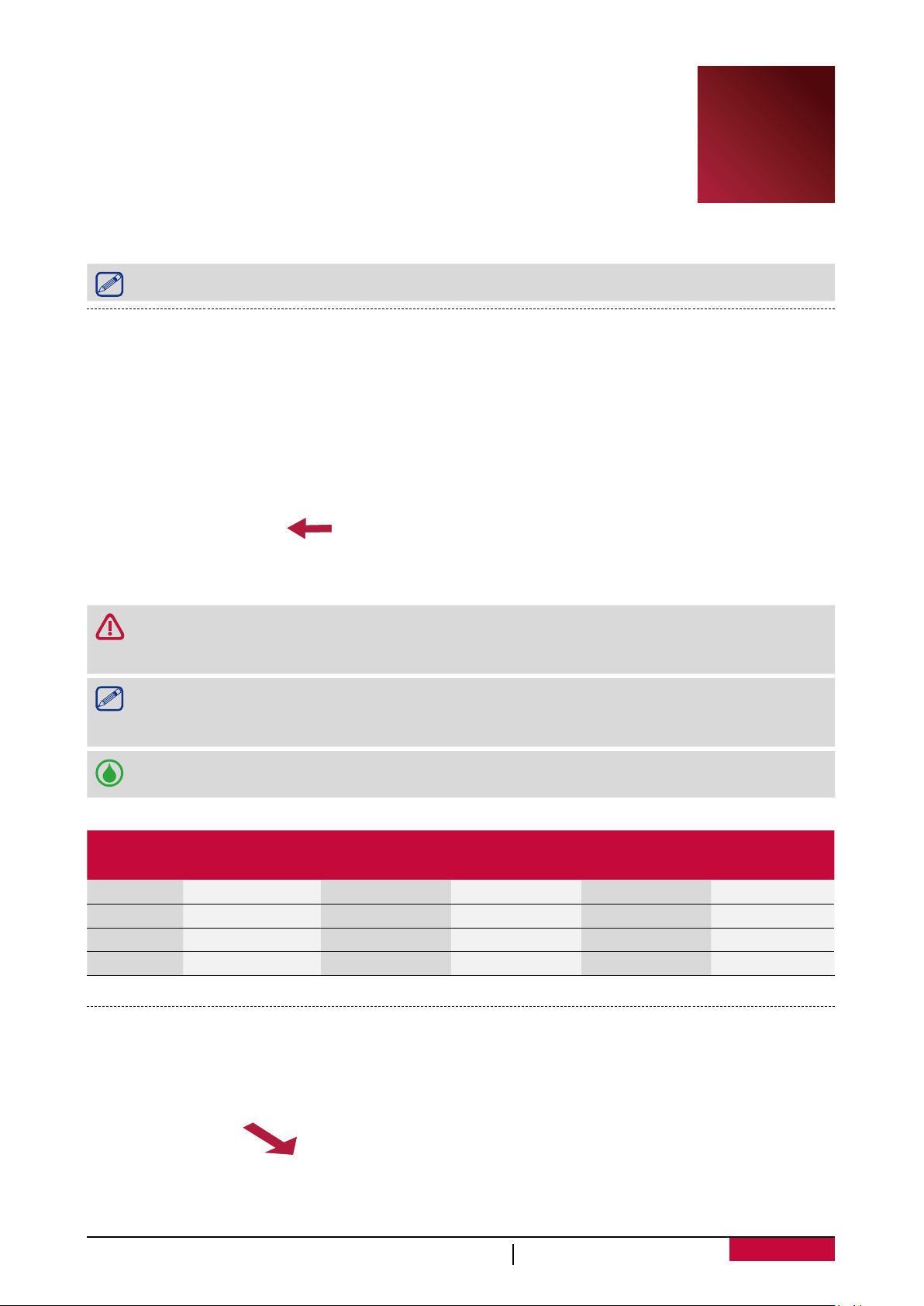
2. Úvod
Blahopřejeme vám k nákupu a vítáme vás u společnosti Prestigio.
Abyste svůj výrobek co nejlépe zužitkovali a využili vše, co vám společnost
Prestigio nabízí, přejděte na stránky:
http://www.prestigio.com/catalogue/DVRs
Další informace o vašem výrobku jsou dostupné na stránkách:
http://www.prestigio.com/support
Před použitím čtěte kapitolu "12. Bezpečnostní opatření" na straně 19.
2
Vložení paměťové karty
Před záznamem videa a pořizováním snímků je třeba vložit paměťovou kartu. Některé
značky a typy paměťových karet nemusí být se zařízením kompatibilní. Doporučuje se použít
vysokorychlostní kartu MicroSD.
1. Vložte paměťovou kartu zlatými kontakty směřujícími dolů.
2. Zatlačte paměťovou kartu do slotu, dokud nezapadne na své místo.
Některé paměťové karty nemusí být se zařízením plně kompatibilní. Použití nekompatibilní
paměťové karty může vést k poškození zařízení či paměťové karty, nebo k porušení dat,
která jsou na ní uložena.
• Pokud při zapnutí digitální videokamery není nalezena paměťová karta, na displeji se
Kapacita paměti pro vaši referenci
Paměťová
karta (GB)
zobrazí zpráva "out of memory" (paměť je zaplněná).
• Časté zapisování a mazání dat zkracuje životnost paměťových karet.
Vyjmutí paměťové karty: zatlačte na paměťovou kartu, aby se ze zařízení uvolnila, a poté ji
vytáhněte.
H�264
1080P/30 sn./s
32 GB 350 min 450 min 600 min 800 min 40 000 snímků
16 GB 180 min 230 min 300 min 400 min 20 000 snímků
8 GB 90 min 120 min 150 min 200 min 10 000 snímků
4 GB 45 min 60 min 70 min 100 min 5 200 snímků
H�264
720P/60 sn./s
H�264
720P/30 sn./s
848x480P
(WVGA)
2592 X 1944
(5M)
Vložení baterie
1. Pevně uchopte digitální videokameru. Pomocí prstu odstraňte zadní kryt.
UŽIVATELSKÁ PŘÍRUČKA RoadRunner PCDVRR700X
4
Page 8

• Při snímání zadního krytu dejte pozor, abyste si nepoškodili nehty.
• Zadní kryt neohýbejte ani jím nekruťte přílišnou silou. Mohlo by dojít k jeho poškození.
2. Vložte baterii (odkrytými měděnými kontakty napřed) do přihrádky na baterii.
Používejte pouze originální baterie, které byly dodány s kamerou, nebo doporučované
náhradní baterie (lithiová baterie PLB700).
Nasazení krytu
1. Nasaďte kryt na zadní stranu digitální videokamery.
2. Zatlačením proti tělu kamery zajistěte zadní kryt na svém místě.
Když je kryt zajištěn na svém místě, uslyšíte cvaknutí.
Instalace TFT displeje
1. Přiložte TFT displej na stranu digitální videokamery.
2. Přitlačte displej ke kameře, aby zapadl na své místo.
Když je TFZ displej zajištěn na svém místě, uslyšíte cvaknutí.
Odejmutí TFT displeje
1. Stiskněte tlačítko tlačítko PUSH (STISKNOUT) na digitální videokameře.
2. Odejměte TFT displej od kamery.
UŽIVATELSKÁ PŘÍRUČKA RoadRunner PCDVRR700X
5
Page 9

Použití vodotěsného pouzdra
Vodotěsné pouzdro nabízí vodotěsnost do hloubky až 60 metrů a stupeň vodotěsnosti IP68.
1. Odejměte displej od kamery.
2. Vložte kameru do vodotěsného pouzdra.
3. Stisknutím zajistěte kryt vodotěsného pouzdra na svém místě.
Když je kryt vodotěsného pouzdra zajištěn na svém místě, uslyšíte cvaknutí.
Vyjmutí digitální videokamery z vodotěsného pouzdra
1. Otevřete kryt vodotěsného pouzdra.
2. Vyjměte digitální videokameru z vodotěsného pouzdra.
Připevnění digitální videokamery
Při montáži digitální videokamery postupujte podle následujících pokynů. Před montáží
nezapomeňte digitální videokameru vypnout.
Pro použití ve vozidle
Pro montáž digitální videokamery do vozidla budete potřebovat následující příslušenství.
• Digitální videokamera Prestigio
• Držák s přísavkou
• Protiskluzová podložka
• Příslušenství pro instalaci v rovině
UŽIVATELSKÁ PŘÍRUČKA RoadRunner PCDVRR700X
6
Page 10

Pro rovné povrchy
Pro montáž digitální videokamery na rovný povrch budete potřebovat následující příslušenství.
• Digitální videokamera Prestigio
• Příslušenství pro instalaci v rovině
• Vodotěsné pouzdro (dle potřeby)
• Držák (dle potřeby)
Pro outdoorové sporty
Pro montáž digitální videokamery na jízdní kolo budete potřebovat následující příslušenství.
• Digitální videokamera Prestigio
• Držák na kolo
• Vodotěsné pouzdro
• Příslušenství pro instalaci v rovině
• Vodotěsné pouzdro (dle potřeby)
• Držák (dle potřeby)
Při montáži kamery dejte pozor, abyste si nepoškodili nehty.
Zapnutí digitální videokamery
Přepnutím vypínače do polohy ON zapnete digitální videokameru. Uslyšíte pípnutí. Digitální
videokamera nyní přejde do režimu náhledu.
Pokud kameru chcete vypnout, přepněte vypínač do polohy OFF.
UŽIVATELSKÁ PŘÍRUČKA RoadRunner PCDVRR700X
7
Page 11

3. Základy
Nabíjení baterie
Nová baterie je částečně nabitá. Při nabíjení baterie postupujte následovně:
Použití adaptéru
1. Připojte menší konektor nabíječky do portu USB na zařízení a větší do adapté-
ru.
2. Připojte adaptér do elektrické zásuvky.
3. Po úplném nabití odpojte zařízení od nabíječky. Nejprve odpojte nabíječku od zařízení a poté ji
odpojte od elektrické zásuvky.
Použití autonabíječky
1. Připojte menší konektor nabíječky do portu USB na zařízení a větší do autonabíječky.
2. Připojte autonabíječku do vozidla.
3. Po úplném nabití odpojte zařízení od nabíječky. Nejprve odpojte nabíječku od zařízení a poté ji
odpojte od vozidla.
Vždy používejte původní příslušenství, které umožňuje optimální funkci baterie. Neoriginální
příslušenství (např. nabíječky) mohou poškodit baterii a dokonce i digitální videokameru.
• Ponecháním nabíječky připojené ke kameře, když je baterie plně nabitá, nedojde
k poškození baterie. Jediný způsob, jak nabíječku vypnout, je její odpojení, takže
doporučujeme použít snadno přístupnou elektrickou zásuvku.
• Pokud nebudete digitální videorekordér několik dní používat, doporučujeme vyjmout
baterii.
• Pokud plně nabitá baterie zůstane nepoužitá, postupem času se vybije.
• Pokud baterii používáte poprvé nebo nebyla delší dobu používána, může její nabití trvat
déle.
3
Připojení k počítači
Pro dokončení aktivace může být nutné digitální videokameru připojit k počítači. Port USB na
kameře umožňuje výměnu médií a jiných souborů s připojeným počítačem.
• Připojte kameru k počítači pomocí dodávaného kabelu USB.
Nahrávání souborů do počítače
1. Připojte digitální videokameru k počítači pomocí kabelu USB.
2. Zapněte digitální videokameru.
3. Zkopírujte videa a fotografie ze zařízení do počítače.
UŽIVATELSKÁ PŘÍRUČKA RoadRunner PCDVRR700X
8
Page 12

Připojení k televizi nebo monitoru
Kabel HDMI digitální videokamery umožňuje sledovat videa a fotografie na vašem televizoru.
• Připojte kameru k televizoru pomocí dodávaného kabelu HDMI.
• Připojte kameru k televizoru pomocí dodávaného kabelu AV.
Stavové ikony na displeji
Ikony ve stavovém řádku na displeji informují o vaší digitální videokameře:
Ikony Význam
Režim záznamu videa je aktivován.
Digitální videokamera pořizuje snímek.
Režim záznamu zvuku je aktivován.
Digitální videokamera je zapnutá.
Kapacita paměťové karty.
Úroveň nabití baterie.
Digitální videokamera je připojená k počítači.
UŽIVATELSKÁ PŘÍRUČKA RoadRunner PCDVRR700X
9
Page 13

4. Záznam videa
S digitální videokamerou můžete pořizovat kvalitní videozáznamy, které mohou
posloužit jako důkaz v případě nehody.
Před záznamem videa se přesvědčte, že je vložena paměťová karta.
4
Nastavení kamery
Před záznamem videa upravte nastavení kamery.
1. Přepnutím vypínače do polohy ON zapnete digitální videokameru. Uslyšíte pípnutí. Digitální
videokamera nyní přejde do režimu náhledu.
2. Tlačítkem [M] vstoupíte do nastavení.
3. Tlačítky [<] nebo [>] vyberte položku Camcorder (Kamera). K dispozici jsou následující možnosti.
- Resolution (Rozlišení): Vyberte rozlišení nahrávaného videa –1080p, 720/60, 720/30 nebo
WVGA.
- Laser Sync (Synchronizace laseru): Zapnutí nebo vypnutí laserového vysílače.
- Capture mode (Režim záznamu): Vyberte videozáznam " " nebo záznam zvuku " ".
- Loop Record (Nahrávací smyčka): Zapnutí nebo vypnutí nahrávací smyčky.
- Duration (Trvání): Nastavte dobu trvání videa.
4. Tlačítky [+] nebo [-] vyberte požadovanou možnost.
5. Pokud chcete nastavit požadovanou položku, stiskněte tlačítko [OK].
6. Nastavte parametr tlačítky [<] nebo [>].
7. Tlačítkem [OK] potvrďte výběr.
8. Opětovným stiskem tlačítka [M] se vrátíte do režimu náhledu.
Záznam videa
1. Přepnutím vypínače do polohy ON zapnete digitální videokameru.
2. Tlačítky [+] nebo [-] zvětšíte nebo zmenšíte přiblížení.
3. Namiřte objektiv kamery na objekt.
4. Stiskem tlačítka Záznam spusťte nahrávání.
5. Opětovným stiskem tlačítka Záznam zastavíte nahrávání a uložíte soubor.
Spuštění nahrávání hlasovým ovládáním
Na digitální videokameře se nachází přepínač VOX. Přesunutím přepínače VOX do polohy ON
vstoupíte do režimu hlasového ovládání. Digitální videokamera začne automaticky nahrávat, když
je hlasitost zvuku vyšší než 70 dB.
1. Přepnutím vypínače do polohy ON zapnete digitální videokameru.
2. Pokud je to nutné, tlačítkem [M] nastavte digitální videorekordér.
3. Přesunutím přepínače VOX do polohy ON aktivujte hlasové ovládání.
4. Digitální videokamera začne automaticky nahrávat, když je úroveň hluku vyšší než 70 dB.
UŽIVATELSKÁ PŘÍRUČKA RoadRunner PCDVRR700X
10
Page 14

5. Fotografování
S digitální videokamerou můžete pořizovat série snímků, které mohou posloužit
jako důkaz v případě nehody.
Před fotografováním se přesvědčte, že je vložena paměťová karta.
5
Nastavení kamery
Před fotografování upravte nastavení digitální videokamery.
1. Přepnutím vypínače do polohy ON zapnete digitální videokameru. Uslyšíte pípnutí. Digitální
videokamera nyní přejde do režimu náhledu.
2. Tlačítkem [M] vstoupíte do nastavení.
3. Tlačítky [<] nebo [>] vyberte položku Camera (Fotoaparát). K dispozici jsou následující možnosti.
- Single Shot (Jeden snímek): Pořízení jednoho snímku při stisknutí spouště.
- Triple Shot (Tři snímky): Pořízení tří snímků při jednom stisknutí spouště.
- Continuous (Nepřetržité): Pořízení jednoho snímku každých 2 s / 3 s / 5 s / 10 s / 20 s / 30 s,
dokud znovu nestisknete tlačítko spouště.
- Self Shot (Vlastní snímek): Vyberte časový interval pro fotografování sebe sama.
- Resolution (Rozlišení): Nastavte rozlišení fotografií.
4. Tlačítky [+] nebo [-] vyberte požadovanou možnost.
5. Pokud chcete nastavit požadovanou položku, stiskněte tlačítko [OK].
6. Nastavte parametr tlačítky [<] nebo [>].
7. Tlačítkem [OK] potvrďte výběr.
8. Opětovným stiskem tlačítka [M] se vrátíte do režimu náhledu.
Pořízení snímku
1. Přepnutím vypínače do polohy ON zapnete digitální videokameru.
2. Namiřte objektiv kamery na objekt.
3. Stiskněte tlačítko spouště.
Pořizování nepřetržité série snímků
Pomocí zařízení můžete pořizovat nepřetržitou sérií snímků jedním stisknutím tlačítka spouště.
1. Tlačítkem [M] vstoupíte do nastavení.
2. Tlačítky [<] nebo [>] vyberte položku Camera (Fotoaparát).
3. Pomocí tlačítek [+] nebo [-] vyberte položku Continuous (Nepřetržité).
4. Stiskněte tlačítko [OK] a poté tlačítky [<] nebo [>] vyberte časový interval pro nepřetržité snímkování.
5. Opětovným stiskem tlačítka [M] se vrátíte do režimu náhledu.
6. Stiskněte tlačítko spouště.
7. Pokud chcete zastavit pořizování snímků, znovu stiskněte spoušť.
Pořízení snímku sebe sama
1. Tlačítkem [M] vstoupíte do nastavení.
2. Tlačítky [<] nebo [>] vyberte položku Camera (Fotoaparát).
3. Pomocí tlačítek [+] nebo [-] vyberte položku Self Shot (Vlastní snímek).
4. Stiskněte tlačítko [OK] a poté tlačítky [<] nebo [>] vyberte časový interval pro pořízení vlastního
snímku.
5. Opětovným stiskem tlačítka [M] se vrátíte do režimu náhledu.
6. Když jste připraveni pořídit fotografii, stiskněte tlačítko spouště.
UŽIVATELSKÁ PŘÍRUČKA RoadRunner PCDVRR700X
11
Page 15

6. Záznam zvuku
Před záznamem zvuku se přesvědčte, že je vložena paměťová karta.
Nahrávání zvuku
1. Přepnutím vypínače do polohy ON zapnete digitální videokameru. Uslyšíte pípnutí. Digitální
videokamera nyní přejde do režimu náhledu.
2. Tlačítkem [M] vstoupíte do nastavení.
3. Tlačítky [<] nebo [>] vyberte položku Camcorder (Kamera).
4. Tlačítky [+] nebo [-] vyberte položku Capture Mode (Režim záznamu).
5. Stiskněte tlačítko [OK] a poté tlačítky [<] nebo [>] vyberte záznam zvuku " "
6. Tlačítkem [OK] potvrďte výběr.
7. Opětovným stiskem tlačítka [M] se vrátíte do režimu náhledu.
8. Stiskem tlačítka Záznam spusťte nahrávání.
9. Opětovným stiskem tlačítka Záznam zastavíte nahrávání a uložíte soubor.
Spuštění nahrávání hlasovým ovládáním
Na digitální videokameře se nachází přepínač VOX. Přesunutím přepínače VOX do polohy ON
vstoupíte do režimu hlasového ovládání. Digitální videokamera začne automaticky nahrávat, když
je hlasitost zvuku vyšší než 65 dB.
1. Přepnutím vypínače do polohy ON zapnete digitální videokameru.
2. Pokud je to nutné, tlačítkem [M] nastavte digitální videorekordér.
3. Přesunutím přepínače VOX do polohy ON aktivujte hlasové ovládání.
4. Digitální videokamera začne automaticky nahrávat, když je úroveň hluku vyšší než 65 dB.
6
UŽIVATELSKÁ PŘÍRUČKA RoadRunner PCDVRR700X
12
Page 16

7. Multimédia
Můžete sledovat videa a fotografie pořízené digitální videokamerou.
Abyste mohli sledovat videa a fotografie, musíte ke kameře připojit
displej.
7
Sledování videa
1. Přepnutím vypínače do polohy ON zapnete digitální videokameru. Uslyšíte pípnutí. Digitální
videokamera nyní přejde do režimu náhledu.
2. Tlačítkem [ ] vstoupíte do režimu přehrávání.
3. Tlačítky [+] nebo [-] vyberte položku Record (Záznam).
4. Tlačítky [<] nebo [>] procházejte soubory.
5. Tlačítkem [OK] spustíte nebo zastavíte přehrávání vybraného videa.
6. Pro ukončení a návrat do režimu náhledu znovu stiskněte tlačítko [ ].
Poslech zvuku
1. Přepnutím vypínače do polohy ON zapnete digitální videokameru. Uslyšíte pípnutí. Digitální
videokamera nyní přejde do režimu náhledu.
2. Tlačítkem [ ] vstoupíte do režimu přehrávání.
3. Tlačítky [+] nebo [-] vyberte položku Record (Záznam).
4. Tlačítky [<] nebo [>] procházejte soubory.
5. Tlačítkem [OK] spustíte nebo zastavíte přehrávání vybraného zvukového souboru.
6. Pro ukončení a návrat do režimu náhledu znovu stiskněte tlačítko [ ].
Prohlížení fotografií
1. Přepnutím vypínače do polohy ON zapnete digitální videokameru. Uslyšíte pípnutí. Digitální
videokamera nyní přejde do režimu náhledu.
2. Tlačítkem [ ] vstoupíte do režimu přehrávání.
3. Tlačítky [+] nebo [-] vyberte položku Capture (Pořízené snímky).
4. Tlačítky [<] nebo [>] procházejte fotografie.
5. Pro ukončení a návrat do režimu náhledu znovu stiskněte tlačítko [ ].
Spuštění prezentace snímků
1. Přepnutím vypínače do polohy ON zapnete digitální videokameru. Uslyšíte pípnutí. Digitální
videokamera nyní přejde do režimu náhledu.
2. Tlačítkem [ ] vstoupíte do režimu přehrávání.
3. Tlačítky [+] nebo [-] vyberte položku Capture (Pořízené snímky).
4. Stiskněte tlačítko [M] a poté tlačítky [<] nebo [>] vyberte položku Autoplay (Automatické
přehrávání).
5. Tím spustíte prezentaci snímků.
UŽIVATELSKÁ PŘÍRUČKA RoadRunner PCDVRR700X
13
Page 17

8. Správa souborů
Odstranění souboru
1. Přepnutím vypínače do polohy ON zapnete digitální videokameru. Uslyšíte
pípnutí. Digitální videokamera nyní přejde do režimu náhledu.
2. Tlačítkem [ ] vstoupíte do režimu přehrávání.
3. Tlačítky [+] nebo [-] vyberte položku Record (Záznam) nebo Capture (Pořízené snímky).
4. Tlačítky [<] nebo [>] procházejte soubory.
5. Stiskněte tlačítko [M] a poté tlačítky [<] nebo [>] vyberte položku Delete one (Odstranit jeden).
6. Tlačítky [+] nebo [-] vyberte položku .
7. Tlačítkem [OK] odstraníte vybraný soubor.
8
Odstranění všech souborů
1. Přepnutím vypínače do polohy ON zapnete digitální videokameru. Uslyšíte pípnutí. Digitální
videokamera nyní přejde do režimu náhledu.
2. Tlačítkem [ ] vstoupíte do režimu přehrávání.
3. Tlačítky [+] nebo [-] vyberte položku Record (Záznam) nebo Capture (Pořízené snímky).
4. Tlačítky [<] nebo [>] procházejte soubory.
5. Stiskněte tlačítko [M] a poté tlačítky [<] nebo [>] vyberte položku Delete all (Odstranit všechny).
6. Tlačítky [+] nebo [-] vyberte položku .
7. Tlačítkem [OK] odstraníte všechny soubory.
Ochrana souboru
1. Přepnutím vypínače do polohy ON zapnete digitální videokameru. Uslyšíte pípnutí. Digitální
videokamera nyní přejde do režimu náhledu.
2. Tlačítkem [ ] vstoupíte do režimu přehrávání.
3. Tlačítky [+] nebo [-] vyberte položku Record (Záznam) nebo Capture (Pořízené snímky).
4. Tlačítky [<] nebo [>] procházejte soubory.
5. Stiskněte tlačítko [M] a poté tlačítky [<] nebo [>] vyberte položku Protect (Chránit).
6. Tlačítkem [OK] zapnete nebo vypnete ochranu souboru.
U chráněných souborů se v levém horním rohu zobrazí ikona " ".
Chráněný soubor nelze odstranit, dokud jeho ochranu nezrušíte nebo nezformátujete kartu
MicroSD.
Nastavení funkce DPOF pro fotografie
1. Přepnutím vypínače do polohy ON zapnete digitální videokameru. Uslyšíte pípnutí. Digitální
videokamera nyní přejde do režimu náhledu.
2. Tlačítkem [ ] vstoupíte do režimu přehrávání.
3. Tlačítky [+] nebo [-] vyberte položku Capture (Pořízené snímky).
4. Tlačítky [<] nebo [>] procházejte soubory.
5. Stiskněte tlačítko [M] a poté tlačítky [<] nebo [>] vyberte položku DPOF.
6. Tlačítky [+] nebo [-] vyberte položku .
7. Tlačítkem [OK] nastavíte funkci DPOF pro fotografii.
U souborů s aktivní funkcí DPOF se v levém horním rohu zobrazí ikona " ".
UŽIVATELSKÁ PŘÍRUČKA RoadRunner PCDVRR700X
14
Page 18

O funkci DPOF
DPOF (Digital Print Order Format) je norma pro záznam objednávek tisku odesílaných na kartu
MicroSD. Můžete určit fotografie, které se mají vytisknout, a počet jejich kopií. Po nastavení
DPOF fotografiím stačí jen vložit kartu MicroSD do tiskárny kompatibilní s funkcí DPOF a objednané
fotografie se vytisknou. Tiskárna kompatibilní s vaší kamerou může tisknout fotografie podle
objednávek DPOF.
• Tisk DPOF vyžaduje kartu MicroSD s předem nastavenými informacemi DPOF. Nezdaří se,
pokud jen vyberete fotografie z karty MicroSD a pokusíte se je vytisknout.
• Některé digitální tiskárny a fotosběrny s podporou funkce DPOF nemusí fotografie
vytisknout dle konkrétních nastavení. Pokud je tomu tak i u vaší tiskárny, prostudujte
návod k tiskárně. V druhém případě zjistěte kompatibilitu DPOF v digitální fotosběrně.
• Pokud byly informace DPOF na kartě MicroSD nastaveny jiným zařízením, nevkládejte
tuto kartu do digitální videokamery kvůli obnovení informací DPOF, jinak mohou být
informace DPOF neplatné nebo překryté. V některých případech speciální typy fotografií
neumožňují nastavení informací DPOF.
UŽIVATELSKÁ PŘÍRUČKA RoadRunner PCDVRR700X
15
Page 19

9. Nastavení
Nastavení digitální videokamery
Nastavení dokončete podle následujícího postupu:
1. Přepnutím vypínače do polohy ON zapnete digitální videokameru. Uslyšíte
pípnutí. Digitální videokamera nyní přejde do režimu náhledu.
2. Tlačítkem [M] vstoupíte do nastavení.
3. Tlačítky [<] nebo [>] vyberte položku Settings (Nastavení).
4. Tlačítky [+] nebo [-] vyberte požadovanou možnost.
5. Pokud chcete nastavit požadovanou položku, stiskněte tlačítko [OK].
6. Nastavte parametr tlačítky [<] nebo [>].
7. Tlačítkem [OK] potvrďte výběr.
8. Opětovným stiskem tlačítka [M] se vrátíte do režimu náhledu.
Možnosti nastavení
K K dispozici jsou následující nastavení:
Možnosti Význam
Beep (Pípání) Zapnutí nebo vypnutí pípání.
REC. LED (Indikátor
nahrávání)
Time Display
(Zobrazení času)
Auto Standby
(Automatický
pohotovostní režim)
TV Standard (TV
norma)
Format
(Formátování)
Default (Výchozí) Obnovení výchozích nastavení.
Language (Jazyk) Nastavení jazyka zobrazovaného na kameře.
Frequency
(Frekvence)
Date (Datum) Nastavení aktuálního času a data.
FW Kontrola verze firmwaru aktuálního systému.
Zapnutí nebo vypnutí indikátoru nahrávání.
Přidání datového a časového razítka do videa, záznamů zvuku a fotografií.
Vyberte časový interval pro automatické vypnutí digitální videokamery,
když se nepoužívá.
Vyberte normu TV: NTSC nebo PAL.
Formátování karty MicroSD vložené do kamery.
Výběr pásma, abyste předešli dopadu na fotografie způsobenému blikáním
světelných zdrojů.
9
UŽIVATELSKÁ PŘÍRUČKA RoadRunner PCDVRR700X
16
Page 20

10. Technické údaje
10
Položka Specifikace
Úhel záběru 170°
Velikost snímače Snímač CMOS 5 megapixelů (2592×1944)
Rozlišení záznamu 1080p (1920×1080 / 30 sn./s)
720p / 60 (1280×720 / 60 sn./s)
720p / 30 (1280×720 / 30 sn./s)
WVGA (848×480p)
Formát videa MOV
Formát obrázků JPG
Baterie Lithiová baterie 1000 mAh
Spotřeba 350 mA při 3,7 V (max.)
Doba záznamu videa Asi 2,5 h
Doba záznamu zvuku Asi 3 h
Doba pohotovostního
režimu s hlasovým
ovládáním
Doba nabíjení Asi 2,5 h
Rozhraní HDMI, USB, AV out, karta MicroSD (podporuje max. 32 GB,
Dosah dálkového ovladače 15 metrů (max.)
Pracovní teplota -10°C~ 50°C
Vodotěsnost 60m
Hmotnost 82 g (bez displeje) / 108 g (s displejem)
Rozměry 60mmx51mmx42mm
Asi 250 h
doporučena vysokorychlostní karta MicroSD)
UŽIVATELSKÁ PŘÍRUČKA RoadRunner PCDVRR700X
17
Page 21

11. Řešení problémů
Zařízení se nezapne
Ihned zařízení nabijte. Odpojte nabíječku a zkuste zařízení zapnout.
Zařízení se zřejmě přehřívá
Možná používáte nabíječku, která není určena k použití s vaším
zařízením. Vždy používejte originální příslušenství dodávané se zařízením.
Obraz pořizovaný zařízením není čistý
Ujistěte se, že objektiv kamery je na obou stranách čistý.
11
UŽIVATELSKÁ PŘÍRUČKA RoadRunner PCDVRR700X
18
Page 22

12. Bezpečnostní opatření
Před použitím digitální videokamery dodržujte veškerá bezpečnostní opatření.
Při obsluze zařízení dodržujte všechny postupy popisované v tomto návodu.
• Nesnažte se otevřít pouzdro nebo opravovat zařízení. Pokud je zařízení nebo
jeho části poškozené, odneste ho k opravě na místo provádějící odbornou
údržbu.
• Abyste předešli úrazu elektrickým proudem, nepřipojujte a neodpojujte zařízení mokrýma
rukama.
• Nikdy nepokládejte zařízení do blízkosti zdrojů světla ani ho nevystavujte přímému ohni či horku.
• Nikdy nepokládejte zařízení do blízkosti zařízení generujících silné elektromagnetické pole.
Vystavení silnému elektromagnetickému poli může způsobit poruchy nebo poškození a ztrátu
dat.
• Zařízení používejte při normální teplotě, nepracujte při teplotě, na kterou se lidské tělo nemůže
adaptovat.
• Nepoužívejte k čištění zařízení silné chemické látky, rozpouštědla a čisticí prostředky. K čištění
použijte mírně navlhčený měkký hadřík.
12
• Používejte zařízení při dostatečném světle, nemiřte objektivem přímo do slunce nebo jiných
velmi silných světelných zdrojů, aby nedošlo k poškození optických součástí.
• Nepoužívejte zařízení v prašném prostředí, abyste předešli zaprášení objektivu a jiných součástí a
ovlivnění výkonu kamery.
Poznámky k vodotěsnému pouzdru
- Nerozebírejte a neosazujte znovu těsnicí kroužek pouzdra, tlačítek a krytu objektivu sami.
Jinak může dojít k poškození těsnění vodotěsného pouzdra.
- Nepokládejte pouzdro do prostředí s výskytem agresivních látek, jako jsou silné kyseliny a
zásady; uchovávejte ho mimo dosah chemikálií a jiných agresivních látek.
- Nevystavujte vodotěsné pouzdro vysokým (nad 50 °C) nebo nízkým (-10 °C) teplotám, aby
nedošlo k jeho deformaci.
- Nevystavujte pouzdro dlouhodobě přímému slunečnímu světlu, aby nedošlo ke zhoršení
vodotěsnosti.
- Před použitím pouzdra doporučujeme zkontrolovat, jestli jsou těsnicí kroužky v dobrém stavu,
jestli se v těsnicích spojích nenacházejí cizí předměty a jestli je pouzdro dobře utěsněné a
pevně uzavřené.
- Po použití pouzdra v mořské vodě nejprve pouzdro očistěte a opláchněte pitnou vodou a poté
pomocí suchého hadříku otřete povrch a umístěte zařízení na chladné a dobře větrané místo.
Upozornění při použití oboustranného pěnového lepicího štítku 3M
- Použijte vhodně zakřivený povrch nebo rovný povrch, aby bylo zajištěno upevnění
oboustranného pěnového lepicího štítku 3M na takovém povrchu.
- Před přilepením štítku se ujistěte, že je povrch čistý a hladký.
- Pokud je to nutné, například při nízkých teplotách (pod 20 °C), doporučujeme před přilepením
nechat povrch lepicího štítku zahřát (např. pomocí vysoušeče vlasů nebo jiného podobného
UŽIVATELSKÁ PŘÍRUČKA RoadRunner PCDVRR700X
19
Page 23

přístroje).
Upozornění při použití protiskluzové podložky
- Pro maximální účinnost kontaktu se před přiložením protiskluzové podložky na povrch
ujistěte, že jsou povrch i příslušenství čisté a hladké.
Protože výrobky společnosti Prestigio jsou neustále aktualizovány a vylepšovány,
software a hardware zařízení mohou mít mírně odlišný vzhled a pozměněné funkce, než
je uvedeno v této uživatelské příručce.
Společnost Prestigio tímto prohlašuje, že zařízení RoadRunner splňuje základní požadavky a další
související předpisy stanovené směrnicí EU 1999/5/ES. Plné znění prohlášení o shodě je dostupné
na adrese:
http://www.prestigio.com/compliance.
UŽIVATELSKÁ PŘÍRUČKA RoadRunner PCDVRR700X
20
